မာတိကာ
သင်၏ အမြန်အဖြေ-
Pinterest တွင် ဝှက်ထားသော မက်ဆေ့ချ်များကို ပြန်လည်ရယူရန်၊ သင့် Pinterest အကောင့်ကိုဖွင့်ပြီး ညာဘက်အပေါ်ထောင့်ရှိ မက်ဆေ့ချ်အိုင်ကွန်ကို နှိပ်ပါ၊ ၎င်းသည် သင့်အား သင့်ဝင်စာပုံးသို့ ခေါ်ဆောင်သွားမည်ဖြစ်သည်။ .
သင့်ဝင်စာပုံး၏ထိပ်တွင် မက်ဆေ့ချ်တောင်းဆိုမှု အကြောင်းကြားချက်ကို သင်တွေ့ပါက ၎င်းကို နှိပ်ပါ။ အကြောင်းကြားစာကို မတွေ့ပါက၊ သင့်စာအားလုံးကိုကြည့်ရှုရန် “မက်ဆေ့ဂျ်အားလုံး” ကိုနှိပ်ပါ။
မက်ဆေ့ချ်တောင်းဆိုမှုဖိုင်တွဲတွင်၊ သင်မလိုက်လျောညီထွေမဖြစ်သောအသုံးပြုသူများထံမှ မက်ဆေ့ချ်စာရင်းကို သင်တွေ့ရပါမည်။ ၎င်းကိုဖွင့်ပြီး ဖတ်ရန် မက်ဆေ့ချ်ကို နှိပ်ပါ။
သင်သည် မက်ဆေ့ချ်ကို သင့်ပင်မဝင်စာပုံးသို့ ရွှေ့လိုပါက မက်ဆေ့ချ်တောင်းဆိုမှုကို လက်ခံရန် “လက်ခံရန်” ကို နှိပ်ပါ။ ၎င်းသည် မက်ဆေ့ချ်ကို သင့်ပင်မဝင်စာပုံးနှင့် ထိုအသုံးပြုသူထံမှ အနာဂတ်မက်ဆေ့ချ်များကို ရွှေ့ပေးမည်ဖြစ်သည်။
သင်သည် သွယ်ဝိုက်သောရွေးချယ်မှုများဖြင့် Pinterest ပေါ်ရှိ မက်ဆေ့ချ်များကို ဖျက်နိုင်ပါသည်။ Pinterest ၏ ဗားရှင်းဟောင်းများသည် အသုံးပြုသူများအား မက်ဆေ့ချ်များနှင့် စကားဝိုင်းများကို ဖျက်ခွင့်ပြုခဲ့သော်လည်း မကြာသေးမီက အပ်ဒိတ်တွင် ဖျက်ခြင်းအင်္ဂါရပ်ကို PC မှ Hide အင်္ဂါရပ်ဖြင့် အစားထိုးခဲ့သည်။
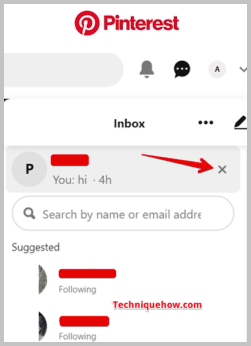
ဖျက်လိုက်သော Pinterest ဘုတ်များကို ပြန်လည်ရယူလိုသော နည်းလမ်းအချို့ရှိပါသည်။
Pinterest တွင် ဝှက်ထားသောစာများကို ပြန်လည်ရယူနည်း-
သင်ကြိုးစားနိုင်ပါသည်။ Pinterest ပေါ်ရှိ လျှို့ဝှက်စာတိုများကို ပြန်လည်ရယူရန် အောက်ပါနည်းလမ်းများ-
1. သင့်အီးမေးလ်ဝင်စာပုံးကို စစ်ဆေးပါ
Pinterest ရှိ မက်ဆေ့ချ်များသည် သင့်စာရင်းသွင်းထားသော အီးမေးလ်လိပ်စာသို့ ပေးပို့နိုင်သည်၊ ထို့ကြောင့် မည်သည့်အီးမေးလ်များမှမဆို သင့်ဝင်စာများကို စစ်ဆေးပါ။ Pinterest။
🔴 လိုက်နာရန် အဆင့်များ-
အဆင့် 1- ပထမဦးစွာ သင့်အီးမေးလ်ကို ဖွင့်ပါအကောင့်။
ကြည့်ပါ။: TikTok ဖုန်းနံပါတ်ကို ရှာဖွေပါ သို့မဟုတ် ဖုန်းနံပါတ်ဖြင့် တစ်စုံတစ်ဦးကို ရှာဖွေပါ။အဆင့် 2- “Pinterest” မှ အီးမေးလ်များကို ရှာဖွေပါ။

အဆင့် 3- သင်၏ ဝင်စာပုံးနှင့် စပမ်းဖိုင်တွဲကို စစ်ကြည့်ပါ။
အဆင့် 4- လျှို့ဝှက်စာတိုကိုတွေ့ပါက ဖွင့်ပြီးဖတ်ပါ။
2. သင်၏ Pinterest အကြောင်းကြားချက်များကို စစ်ဆေးပါ
Pinterest ရှိ ဤဝှက်ထားသောစာတိုများ သင့်အကြောင်းကြားချက်များတွင် တွေ့နိုင်ပါသည်။
🔴 လိုက်နာရန် အဆင့်များ-
အဆင့် 1- ပထမဦးစွာ သင့် Pinterest အကောင့်သို့ ဝင်ရောက်ပါ။
အဆင့် 2- “အကြောင်းကြားချက်များ” ခလုတ်ကို နှိပ်ပါ။

အဆင့် 3- မက်ဆေ့ဂျ်အသစ်များအတွက် စစ်ဆေးပါ။
အဆင့် 4- ယခု၊ သင် ဝှက်ထားသော မက်ဆေ့ချ်ကို တွေ့ရှိပါက ၎င်းကို ဖတ်ရန် ၎င်းကို နှိပ်ပါ။
3. Message တောင်းဆိုချက်များကို စစ်ဆေးပါ
သင် ဝှက်ထားသော မက်ဆေ့ချ်များကို စစ်ဆေးနိုင်သည် မက်ဆေ့ချ် တောင်းဆိုမှုများတွင် တွေ့နိုင်သော Pinterest။
🔴 လိုက်နာရန် အဆင့်များ-
အဆင့် 1- သင့် Pinterest အကောင့်သို့ ဝင်ရောက်ပါ။
အဆင့် 2: ထို့နောက် “Messages” ခလုတ်ကို နှိပ်ပါ။
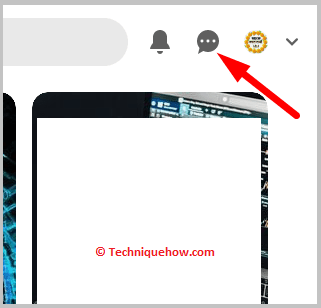
အဆင့် 3- ထို့နောက် “တောင်းဆိုချက်များ” တက်ဘ်ကို နှိပ်ပါ။
ဤနေရာတွင် မက်ဆေ့ချ်များအားလုံးကို သင်တွေ့ရပါမည်။
4. သိမ်းဆည်းထားသောစာများကို စစ်ဆေးပါ
သင်၏ သိမ်းဆည်းထားသောအပိုင်းရှိ Pinterest တွင် ဝှက်ထားသောစာများကို ရှာဖွေသင့်ပါသည်။
🔴 လိုက်နာရန် အဆင့်များ-
အဆင့် 1- ၎င်းအတွက်၊ သင့် Pinterest အကောင့်သို့ ဦးစွာဝင်ရောက်ပါ။
အဆင့် 2- ဤနေရာတွင်၊ “Messages” ခလုတ်ကို နှိပ်ပါ။
အဆင့် 3- “Archived” တက်ဘ်ကို နှိပ်ပါ။
ထိုကဏ္ဍတွင် မက်ဆေ့ချ်တစ်ခုကို တွေ့ရှိပါက၊ ၎င်းကို နှိပ်ပါ။
5. ပိတ်ဆို့ထားသော အသုံးပြုသူများ
ဝှက်ထားသော စာတိုများကို စစ်ဆေးပါ။Pinterest ကို သင်ပိတ်ဆို့ခံထားရသော အသုံးပြုသူများထံ ပေးပို့နိုင်ပါသည်။
🔴 လိုက်နာရန် အဆင့်များ-
အဆင့် 1- ပထမအချက်၊ မှတ်တမ်း သင်၏ Pinterest အကောင့်ထဲသို့။
အဆင့် 2- ထို့နောက် “ဆက်တင်များ” ခလုတ်ကို နှိပ်ပါ။
အဆင့် 3: ထို့နောက် “ကိုနှိပ်ပါ။ ကိုယ်ရေးကိုယ်တာ” တက်ဘ်။
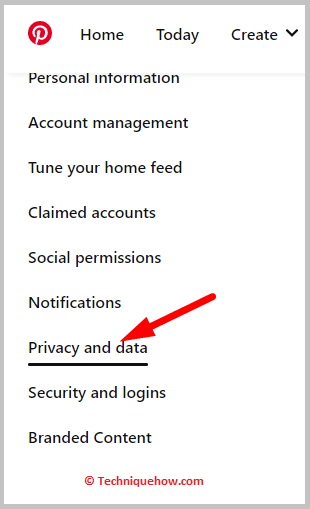
ပိတ်ဆို့ထားသောအသုံးပြုသူများစာရင်းကို စစ်ဆေးပြီး လျှို့ဝှက်စာတိုများ ရှိမရှိကြည့်ရှုပါ။
6. Pinterest ပံ့ပိုးကူညီသူကို ဆက်သွယ်ပါ
ထိုအရာကို ရှာမတွေ့ပါက၊ လျှို့ဝှက်မက်ဆေ့ဂျ်၊ နောက်ထပ်အကူအညီတစ်ခုခုအတွက် Pinterest ပံ့ပိုးကူညီမှုကို သင်ဆက်သွယ်နိုင်ပါသည်။
🔴 လိုက်နာရန်အဆင့်များ-
အဆင့် 1: ပထမဦးစွာ သင်၏အကောင့်သို့ ဝင်ရောက်ပါ။ Pinterest အကောင့်။
အဆင့် 2- ထို့နောက် “အကူအညီ” ခလုတ်ကို နှိပ်ပါ။
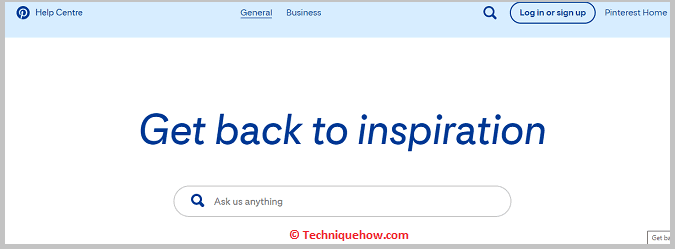
အဆင့် 3- “အကူအညီ” ကိုနှိပ်ပါ။ ပံ့ပိုးကူညီမှုထံ ဆက်သွယ်ပါ” ခလုတ်။
အဆင့် 4- ယခု၊ သင့်ပြဿနာနှင့် ဖောင်ကိုဖြည့်ပြီး ၎င်းကို ပေးပို့ပါ။
7. သင်၏ Spam ဖိုင်တွဲကို စစ်ဆေးပါ
သင်၏ spam ဖိုင်တွဲမှ Pinterest တွင် ဝှက်ထားသော မက်ဆေ့ချ်များကို သင်တွေ့နိုင်ပါသည်။
🔴 လိုက်နာရန် အဆင့်များ-
အဆင့် 1- ၎င်းအတွက် ဦးစွာ၊ သင့်အီးမေးလ်အကောင့်ကိုဖွင့်ပါ။
အဆင့် 2- ထိုနေရာမှ သင့်စပမ်းဖိုင်တွဲကို စစ်ဆေးပါ။

အဆင့် 3: သင်တွေ့ရှိပါက လျှို့ဝှက်စာတိုကို စပမ်းမဟုတ်ဟု အမှတ်အသားပြုပါ။
အဆင့် 4- ထို့နောက် စာကိုဖွင့်ပြီး ဖတ်ရှုပါ။
8. သင့်စက်ပစ္စည်း၏ အသိပေးချက်များကို စစ်ဆေးပါ
Pinterest ရှိ လျှို့ဝှက်စာတိုများကို ရှာဖွေလိုပါက၊ ၎င်းတို့ကို သင့်စက်၏ အသိပေးချက်များတွင် တွေ့ရှိနိုင်ပြီး ထိုနေရာတွင် မက်ဆေ့ချ်အားလုံးကို စာရင်းသွင်းနိုင်ပါသည်။
🔴 လိုက်နာရန် အဆင့်များ-
အဆင့် 1- ပထမအချက်၊သင့်စက်ပေါ်တွင် Pinterest အက်ပ်ကိုဖွင့်ပါ။
အဆင့် 2: အကြောင်းကြားချက်အသစ်များ ရှိမရှိ စစ်ဆေးပါ။
အဆင့် 3: သင်တွေ့ပါက ယခု ဝှက်ထားသောစာတိုကို မက်ဆေ့ချ်ဖတ်ရန် ၎င်းကိုနှိပ်ပါ။
9. ပေးပို့သူနှင့် စစ်ဆေးပါ
လျှို့ဝှက်စာတိုကို သင်ရှာမတွေ့ပါက တိုက်ရိုက်နည်းလမ်းရှိပါသည်၊ ပေးပို့သူထံ ဆက်သွယ်မေးမြန်းနိုင်သည် ၎င်းတို့သည် သင့်အား Pinterest တွင် မက်ဆေ့ချ်တစ်စောင် ပေးပို့ခဲ့သည်။
🔴 လိုက်နာရန် အဆင့်များ-
အဆင့် 1- ပထမဆုံးအနေဖြင့် သင့် Pinterest အကောင့်သို့ ဝင်ရောက်ပါ။ .
အဆင့် 2- ထို့နောက် “Messages” ခလုတ်ကို နှိပ်ပါ။
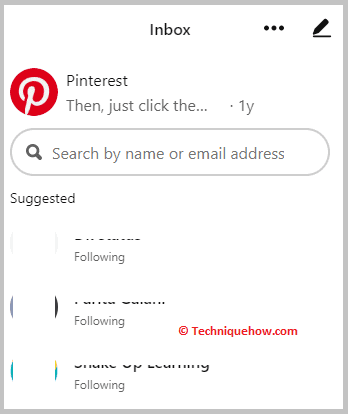
အဆင့် 3- ထို့နောက် ပေးပို့သူ၏အကောင့်ကို ရှာပါ။
ကြည့်ပါ။: iPhone ရှိ Messenger တွင် အကြံပြုထားသော ဖယ်ရှားနည်းအဆင့် 4- နောက်ဆုံးတွင်၊ ပေးပို့သူထံ သင့်အား Pinterest တွင် မက်ဆေ့ချ်တစ်စောင် ပေးပို့ခြင်းရှိ၊
